标签:相同 shift 完整 set 通过 特殊 图标 highlight 行编辑
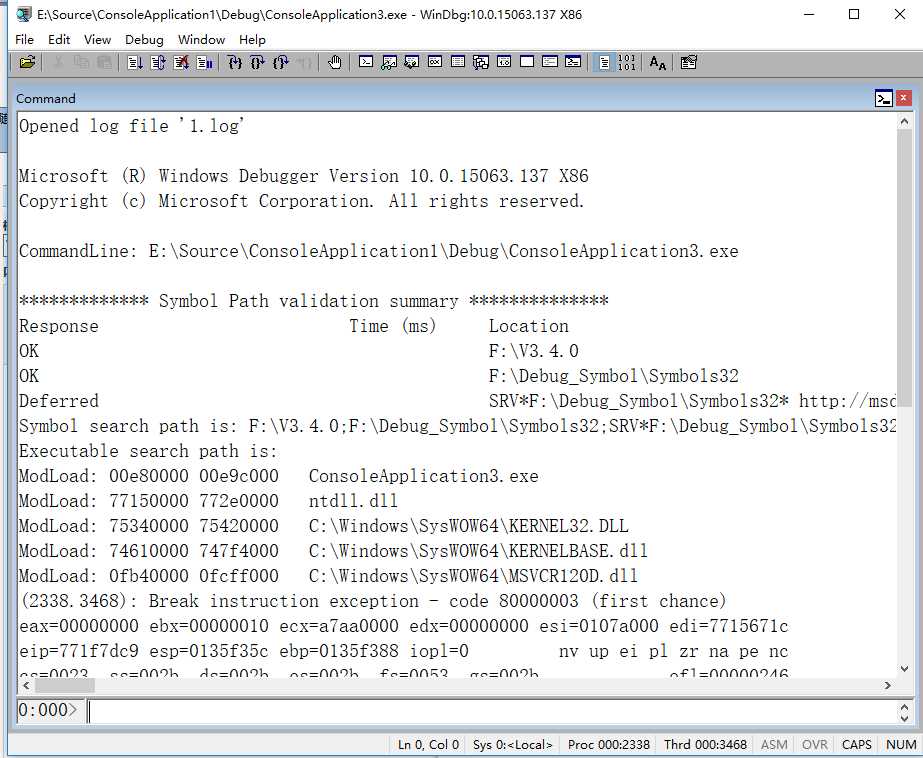
对于windbg,“调试器命令窗口”是指标题栏中标记为“命令”的窗口。此窗口包含两个窗格:
通常我们通过打开exe程序、附加到进程或打开dmp文件进行调试时,会自动打开此窗口,但很有可能我们关闭掉了这个窗口,有如下重新打开方式:

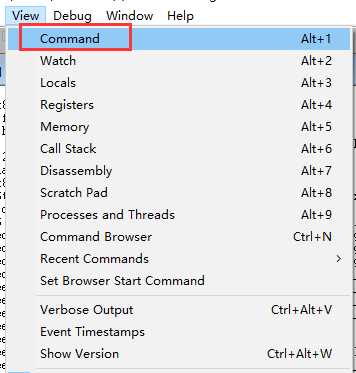
可以通过如下方式关闭此窗口:

通过上面的方式,我们可以随意关闭打开此窗口。
在执行用户模式调试时,“调试器命令”窗口中的提示类似于以下示例。
2:005>
在此示例中,2是当前进程号,005是当前线程号。
如果将调试器附加到多台计算机,则系统号将包括在进程和线程号之前,如下面的示例所示。
3:2:005>
在本例中,3是当前系统号,2是当前进程号,005是当前线程号。
在只有一个处理器的目标计算机上执行内核模式调试时,提示如下所示。
kd>
但是,如果目标计算机有多个处理器,则当前处理器的编号将显示在提示之前,如下例所示。
0: kd>
如果调试器正忙于处理以前发出的命令,则新命令将暂时不被处理,尽管可以添加到命令缓冲区。此外,还可以在windbg中使用菜单命令和快捷键。当windbg处于忙碌状态时,以下指示器将代替提示出现:
*BUSY*
可以使用.pcmd(set prompt command)命令将文本添加到此提示。
输入正确的命令,敲Enter键,执行命令。除了这种操作外,我们还可以进行编辑、重复和取消命令的操作。
在标题栏右键弹出如下菜单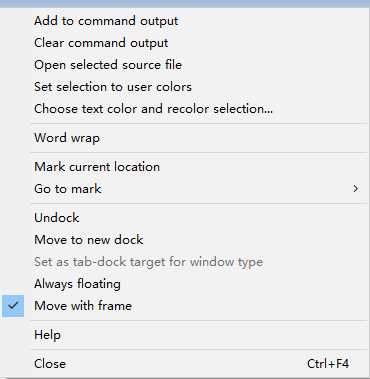
标签:相同 shift 完整 set 通过 特殊 图标 highlight 行编辑
原文地址:https://www.cnblogs.com/yilang/p/11419546.html